<p>首先安装 Remote - SSH 插件,然后配置本地 SSH 文件添加主机信息,通过命令面板连接主机,VSCode 会自动部署远程服务,连接后可直接在远程环境编辑代码、运行终端,支持端口转发等高级设置,适合多场景开发运维。</p>
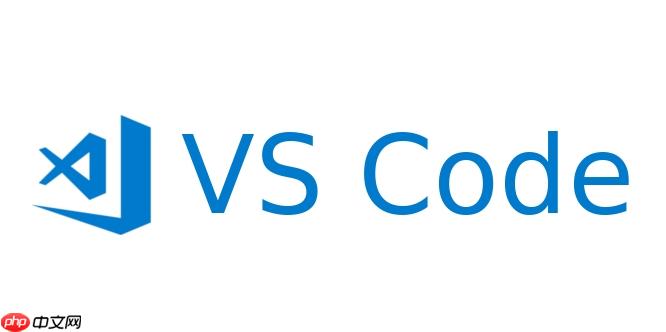
在 VSCode 中管理远程连接主要依赖于 Remote - SSH 插件,它让你能通过 SSH 连接到远程服务器、容器或虚拟机,并像本地一样编辑和运行代码。以下是具体操作方法。
打开 VSCode,进入扩展市场(左侧活动栏的方块图标),搜索 Remote - SSH 并安装。这是微软官方提供的插件,支持跨平台使用。
安装完成后,按下 F1 或 Ctrl+Shift+P 打开命令面板,输入 Remote-SSH: Connect to Host,后续就可以选择已配置的远程主机进行连接。
VSCode 使用本地的 SSH 配置文件来管理远程主机信息。你可以手动编辑这个文件:
保存后,在 VSCode 命令面板中再次使用 Connect to Host,就能看到 myserver 出现在列表中。
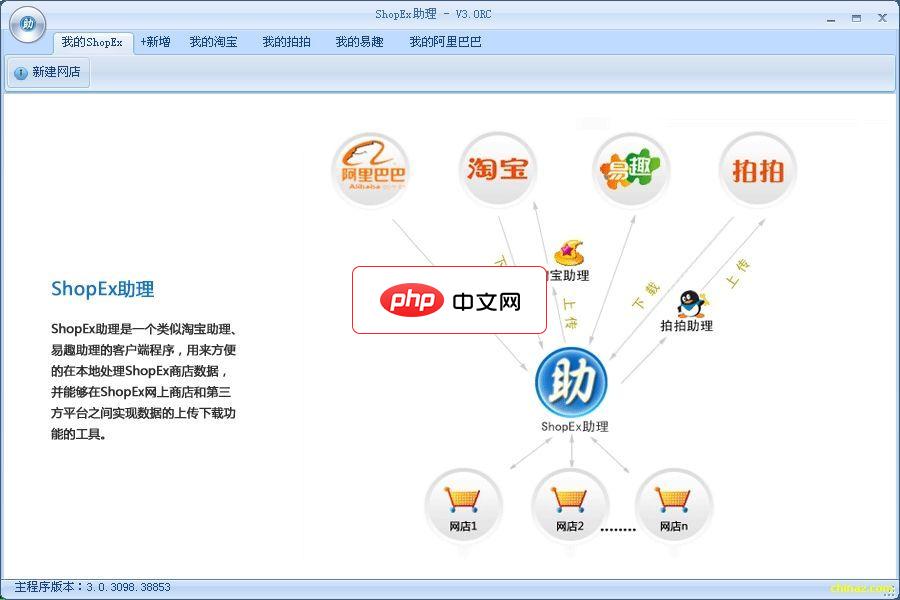
一个类似淘宝助理、ebay助理的客户端程序,用来方便的在本地处理商店数据,并能够在本地商店、网上商店和第三方平台之间实现数据上传下载功能的工具。功能说明如下:1.连接本地商店:您可以使用ShopEx助理连接一个本地安装的商店系统,这样就可以使用助理对本地商店的商品数据进行编辑等操作,并且数据也将存放在本地商店数据库中。默认是选择“本地未安装商店”,本地还未安
 0
0

选择目标主机后,VSCode 会在左下角显示连接状态,首次连接会自动在远程机器上部署 VS Code Server(无需手动操作)。
连接成功后,整个工作区变为远程环境,你可以在远程系统中打开文件夹、运行终端、调试程序,就像在本地一样。
切换或断开连接也很简单:
基本上就这些。只要 SSH 能通,VSCode 就能连上,适合开发、运维多种场景。注意保持本地 SSH 密钥安全,避免明文密码登录。不复杂但容易忽略细节。
以上就是怎样在VSCode中管理远程连接?的详细内容,更多请关注php中文网其它相关文章!

每个人都需要一台速度更快、更稳定的 PC。随着时间的推移,垃圾文件、旧注册表数据和不必要的后台进程会占用资源并降低性能。幸运的是,许多工具可以让 Windows 保持平稳运行。

Copyright 2014-2025 https://www.php.cn/ All Rights Reserved | php.cn | 湘ICP备2023035733号